Lyukak kialakítása deformációban - szelep
Néha valamilyen oknál fogva lyukat vagy lyukat kell létrehozni a deformált felületeken. A deformációra vonatkozó követelmények miatt ez nem hajtható végre automatikusan. Ehelyett a csúcs és a szegély kombinációját használhatja. Segítségükkel képesek lyukakat létrehozni a deformált felületekhez igazított arcokkal, majd rajzolni, varrni és átalakítani őket egy felületként
A módszer attól függ, hogy kezdődik-e a karcolás, vagy ha már van egy deformáció, ahol szükség van egy lyukra.
Új deformált felületek létrehozása lyukakkal
A legmegfelelőbb módja annak, hogy egy lyuk alakuljon ki egy deformált felületen, először tegye meg.
A deformáció közepén egy négyzetes lyuk létrehozásához kövesse az alábbi lépéseket:
- Hozzon létre egy új kefét a blokkeszközzel. A kefének a kívánt alakváltozás nagyságával kell rendelkeznie:
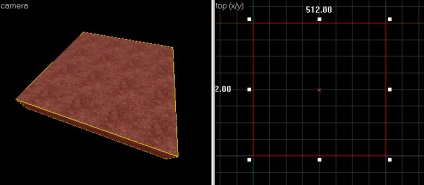
Hozzon létre ecsetet a deformáció méreteivel.
Megjegyzés: Kattintson a Clip eszköz ikonra. Míg az ecset minden oldalát fehéren nem kiemelik.
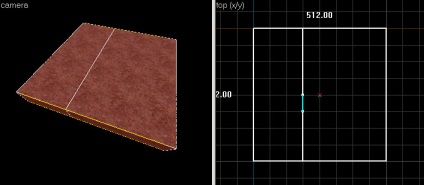
Hozzon létre a lyuk bal oldalát a Clip eszközzel.
Ezután válassza ki a középső részt a Kiválasztó eszközzel.
Menjen vissza a Clip Tool-hoz, és vízszintesen kétszer vágja el az ecset középpontját, hogy a közepén egy négyzet alakuljon ki. A végeredménynek így kell lennie:
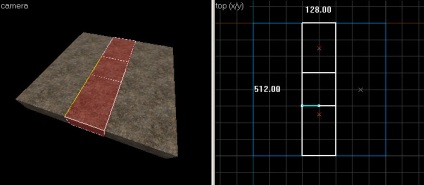
Vágja a kefét a lyuk másik oldalára.
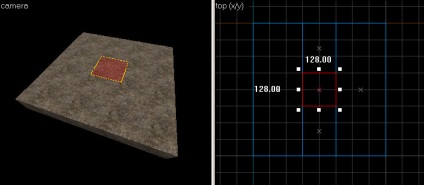
Válassza ki a kefét a középen és törölje azt.

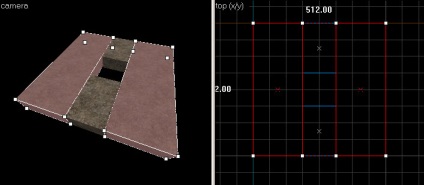
Váltás csúcsmódra.
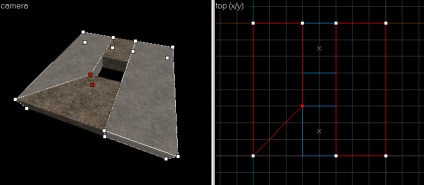
Húzza a sarokpontot a lyuk sarkába.
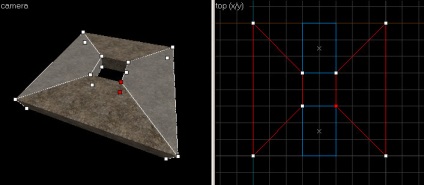
A többi pontot megfelelően mozgassa.
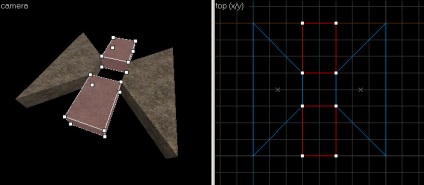
Válasszon két kefét a CTRL-gombbal a bal gombbal.
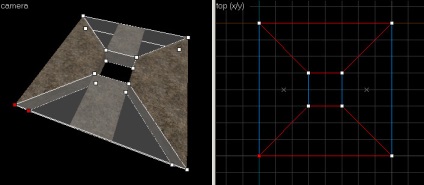
A kefék szerkesztése a külső élekhez igazítva.
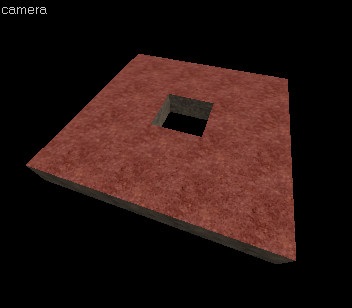
Válassza ki a felső felületet.
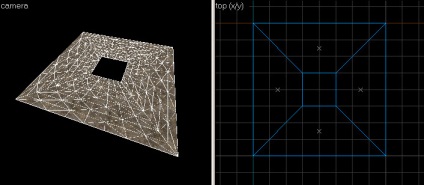
Hozzon létre deformációkat szerkeszthető ecsetek segítségével.
Most ezek a deformációk szabadon rajzolhatók vagy átalakíthatók. Mivel a négy külső élek nincsenek elkülönítve, ezek a deformációk zökkenőmentesen varrtálhatók a környező geometriával együtt.
Vágjon lyukakat a meglévő deformációkban
Hozzon létre egy lyukat a már meglévő deformációban, a metszést és a vertex szerkesztést. Ez a módszer nem annyira egyszerű, mint az előző, de megtartja a meglévő felületek alakjának egy részét.
A következőképpen járjon el:
- A választó eszközzel válassza ki a kívánt deformációt:
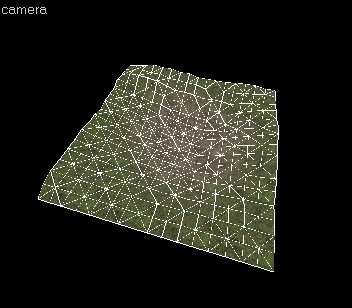
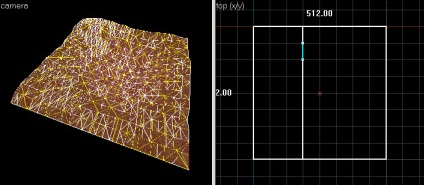
Használja a Vágás eszközt a lyuk bal oldalának létrehozásához.
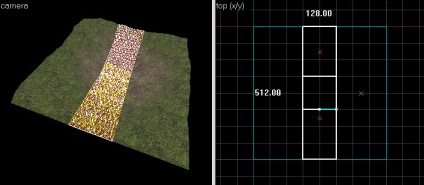
Elvágtuk az ecset másik oldalát.
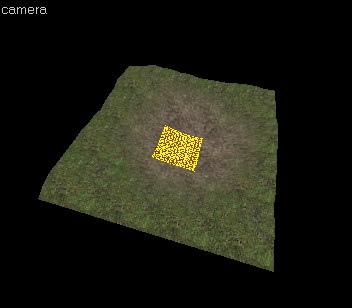
Válassza ki a központi kefét és törölje azt.
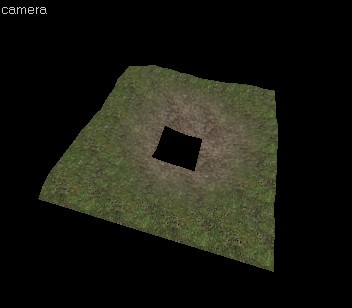
A deformációs központ eltávolításra került, lyuk van.
Győződjön meg arról, hogy a szelet a rács sarkaihoz van kötve, ellenkező esetben a deformáció eltávolításra kerül:
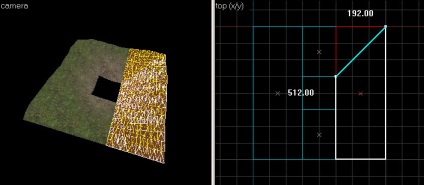
Használja a vágóeszközt, hogy létrehozzon egy lyukat a deformációban.
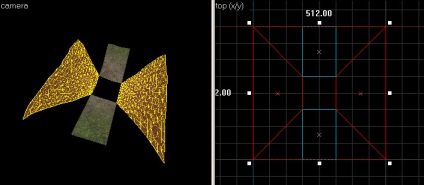
A jobb és a bal oldalak kivágása.
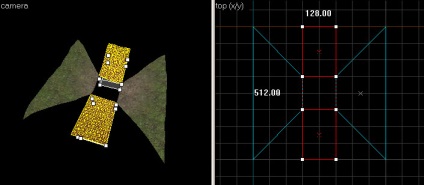
Válassza ki mindkét deformációt a Ctrl + bal egérgombbal.
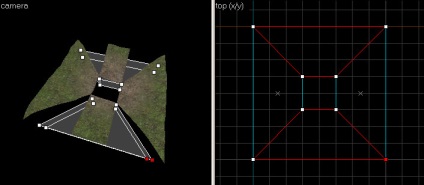
Húzza a felsőt a külső sarkokra.
Ne feledje, hogy a vágás eredményeképpen a deformáció élei csavarodnak:
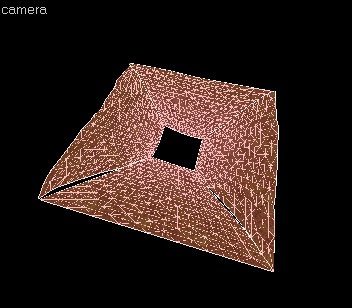
Az arcszerkesztés módban válassza ki az összes deformációt.
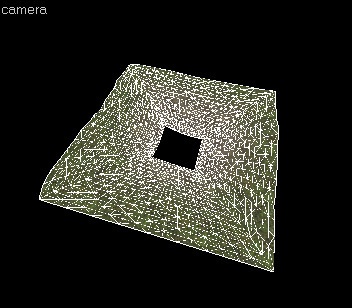
Végső deformáció a varrással.
Ezek a deformációk szabadon festhetők vagy átalakíthatók. Mivel a négy külső élek nincsenek elválasztva, ezek a deformációk a környező geometriával együtt varrhatók.
Az alábbi ábrák azt mutatják, hogy a korábban létrehozott geometria hogyan kapcsolható más deformációkhoz:
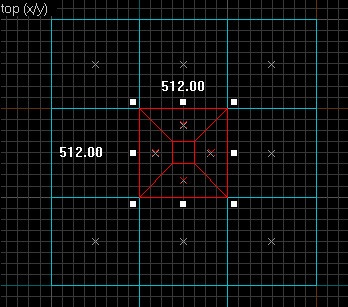
A deformáció a környező deformációkhoz varrható.
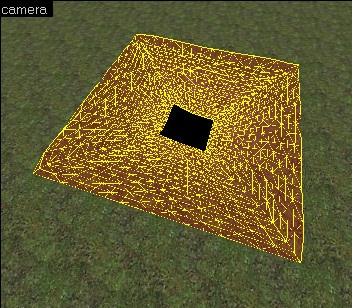
A központi deformáció szélei keresztkötést tesznek lehetővé.